다양한 버그와 단점을 제거하여 성능 문제를 제거하려면 운영 체제와 해당 구성 요소를 업데이트해야 합니다.운영 체제 취약성, .NET 프레임워크, 드라이버 비호환성, 보안 위협을 방지하려면 PC를 더 자주 업데이트하는 것이 좋습니다.일부 드라이버는 자동으로 업데이트되지만 다른 드라이버는 수동 업데이트가 필요합니다.
일부 사용자는 여러 업데이트를 설치할 때 오류 코드 0x80070103을 보고했습니다.이 오류 코드는 Windows Update 화면에서 가장 일반적으로 보고되지만 Windows Update 프롬프트를 확인하고 장치에 특정 드라이버를 설치할 때도 발생할 수 있습니다.
공식 Windows에서 업데이트할 수 있습니다.站點보류 중인 다운로드를 수동으로 업데이트합니다.이 섹션에서 Microsoft는 문제를 확인했으며 0x80070103 오류가 두 가지 이유로 발생함을 확인했습니다.마이크로소프트는 말했다.업데이트를 설치할 때 Windows 업데이트 오류 80070103이 표시되면 컴퓨터에 이미 설치되어 있거나 설치된 드라이버보다 호환성 등급이 낮은 드라이버를 설치하려고 할 수 있습니다.
내용
- 0.1 오류 0x80070103의 원인은 무엇입니까?
- 0.2 방법 1: Windows 업데이트 문제 해결사 실행
- 0.3 방법 2: 시스템 파일 복구
- 0.4 방법 3: 바이러스 검사 실행
- 0.5 방법 4: 수동으로 드라이버 업데이트
- 0.6 방법 5: 수동으로 Windows 업데이트
- 0.7 방법 XNUMX: Windows 업데이트 서비스 수정
- 0.8 방법 7: 업데이트 구성 요소 재설정
- 0.9 방법 8: 서비스 및 시작 응용 프로그램 비활성화
- 0.10 방법 9: 자동 업데이트 끄기
- 0.11 방법 10: Windows 드라이버 업데이트 차단
- 0.12 방법 11: 안전 모드에서 의심스러운 앱 제거
- 1 오, 안녕하세요, 만나서 반가워요.
오류 0x80070103의 원인은 무엇입니까?
이 섹션에서는 일반적으로 이 오류가 발생하는 시나리오 목록을 컴파일합니다.이 섹션은 적절한 문제 해결 방법을 따를 수 있도록 트리거 문제의 근본 원인을 이해하는 데 필요합니다.
- 두 번째 설치 업데이트:이 문제는 Windows 업데이트(WU) 구성 요소가 설치된 다른 소프트웨어와 혼동되어 PC가 이를 두 번째 소프트웨어로 주장하고 업데이트 요청에 실패할 때 발생합니다.
- 설치된 드라이버에 대해 동일한 업데이트를 설치합니다.Windows Update(WU) 구성 요소가 설치된 드라이버의 호환되지 않는 버전을 설치하려고 할 때 이 문제가 발생합니다.
- 제XNUMX자 간섭:타사 보안 제품군이나 호환되지 않는 프로그램이 PC를 방해할 때 이 문제에 직면하게 됩니다.
방법 1: Windows 업데이트 문제 해결사 실행
다른 작업을 시도하기 전에 Windows 업데이트 문제 해결사를 실행하여 문제를 자동으로 해결할 수 있는 쉬운 방법이 있습니다.Windows Update 구성 요소에 일관되지 않은 기능이 있는 경우 문제 해결사는 수정 전략 모음을 통해 해당 기능을 식별하고 적절하게 해결합니다.
1. 동시에 누르기 Windows + I 키 시작하다 설치.
2. 클릭 업데이트 및 보안 그림과 같이 타일.

3. 왼쪽 창으로 이동문제 해결 메뉴.
4. 선택 윈도우 업데이트 문제 해결 및 클릭 문제 해결사 실행 버튼을 클릭합니다.
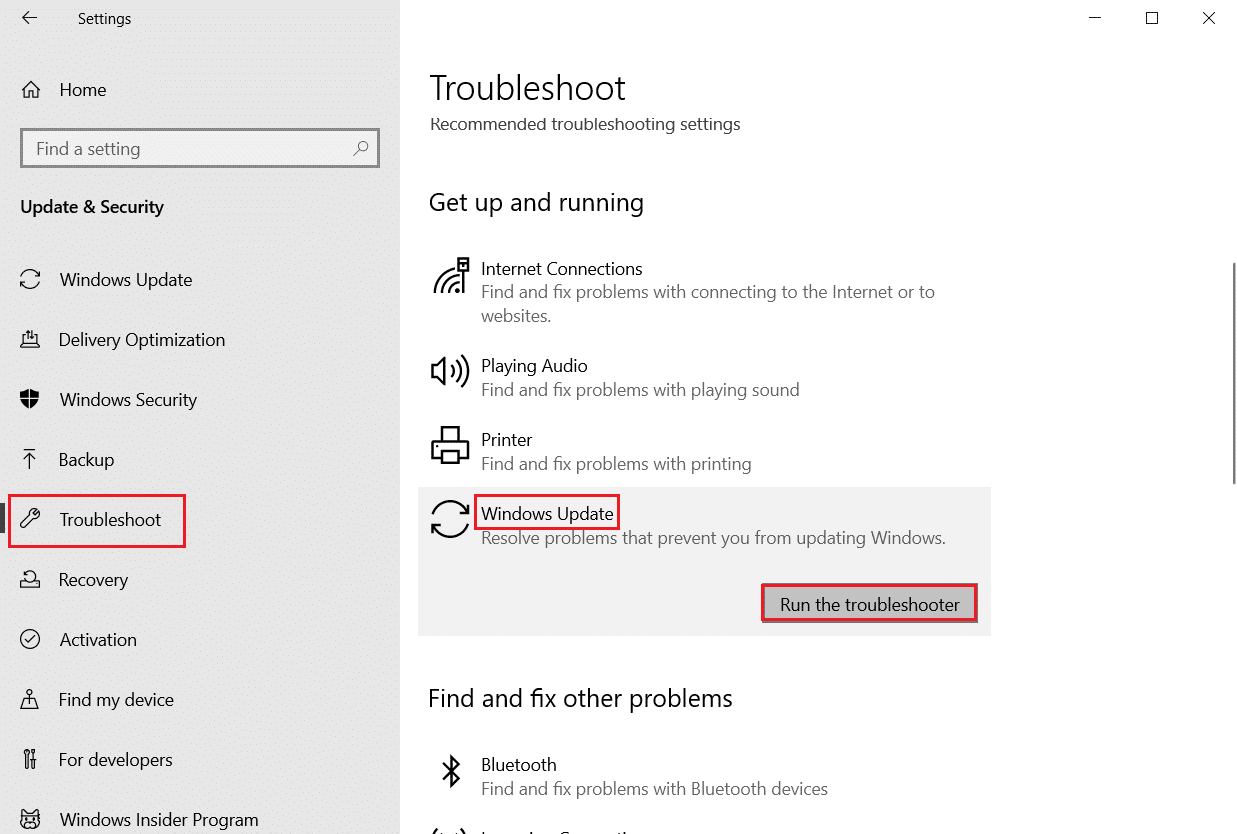
5. 문제 해결사가 문제를 감지하고 해결할 때까지 기다립니다.프로세스가 완료된 후, 재시작 당신의 PC.
방법 2: 시스템 파일 복구
이 오류가 발생하는 주된 이유는 시스템 파일이 손상되었기 때문입니다.Windows 10 사용자는 시스템 파일 검사기 및 배포 이미지 및 서비스 관리 도구를 실행하여 시스템 파일을 자동으로 스캔하고 복구할 수 있습니다.따라서 이렇게 하려면 다음 단계를 따르세요.
1. 누르기 윈도우 키, 유형 명령 프롬프트 그리고 클릭 관리자 권한으로 실행.
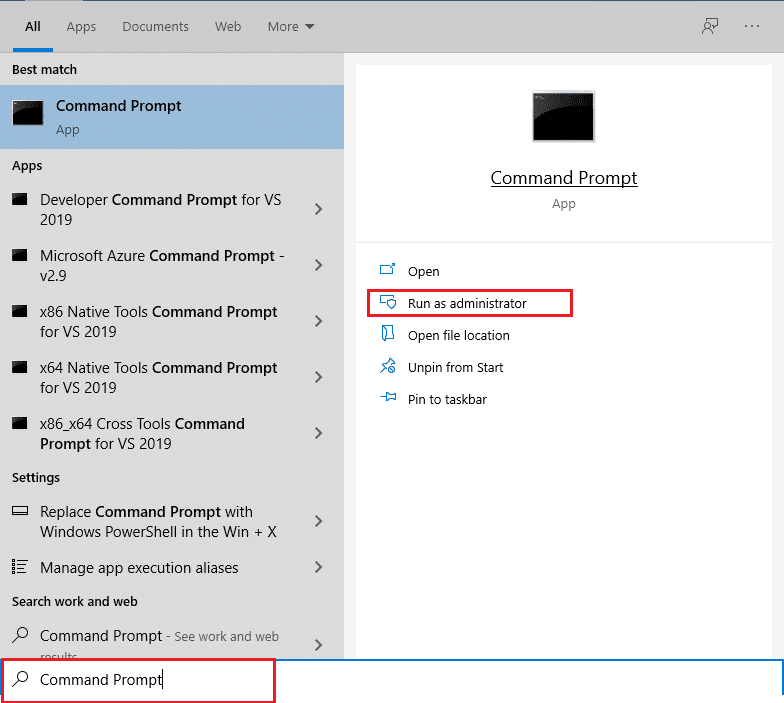
2. 안으로 사용자 계정 제어 즉각적인클릭 是.
3. 유형 chkdsk C : / f / r / x 명령 및 누르기 엔터키.
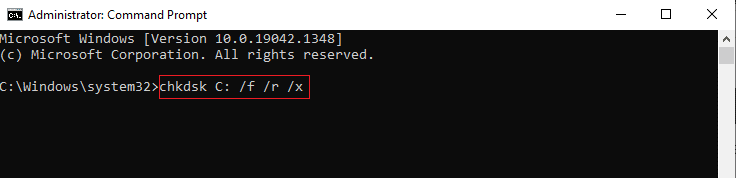
注意 :메시지가 표시되면Chkdsk를 실행할 수 없습니다...볼륨이... 사용 중입니다., 다음, 입력 Y 그리고 눌러엔터 버튼.
4. 유형SFC / scannow를 그리고 눌러 엔터키시스템 파일 검사기 검사를 실행합니다.
注意 : 시스템 검사가 시작되고 완료하는 데 몇 분 정도 걸립니다.그 동안 다른 활동을 계속할 수 있지만 실수로 창을 닫지 않도록 주의하십시오.
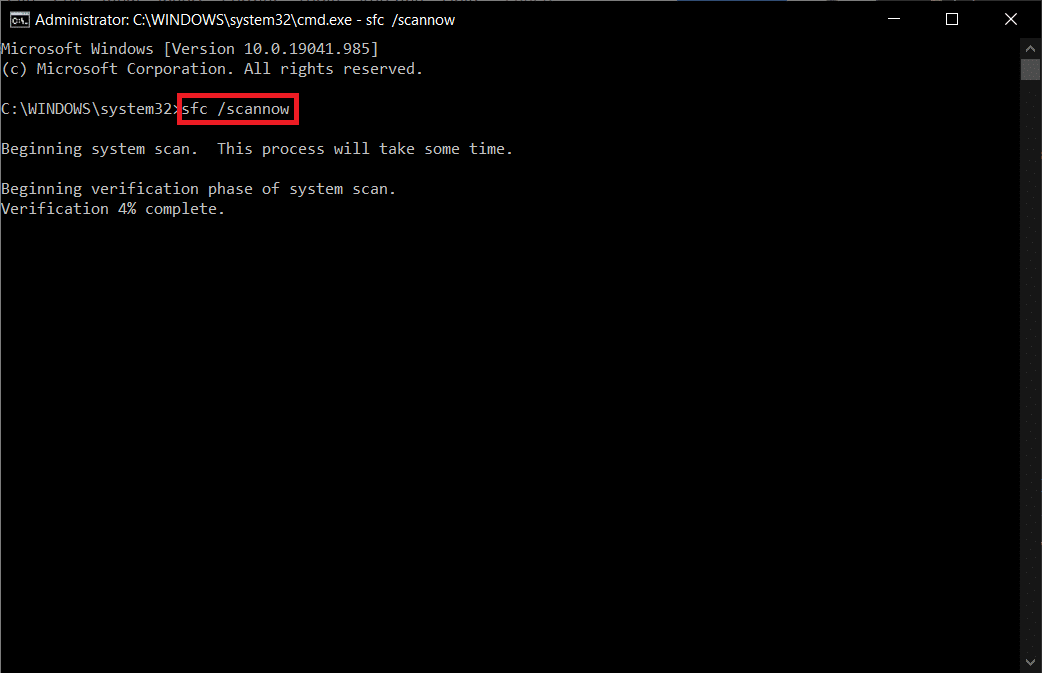
5. 스캔이 완료되면 다음 메시지 중 하나가 표시됩니다.
- Windows 리소스 보호에서 무결성 위반을 찾지 못했습니다.
- Windows 리소스 보호에서 요청한 작업을 수행할 수 없습니다.
- Windows 리소스 보호가 손상된 파일을 찾아 성공적으로 복구했습니다.
- Windows 리소스 보호에서 손상된 파일을 찾았지만 일부를 복구할 수 없습니다.
6. 스캔이 완료된 후, 재시작 당신의 PC.
7. 다시 관리자로 명령 프롬프트 시작 주어진 명령을 순서대로 실행하십시오.
dism.exe /온라인 /cleanup-image /scanhealth dism.exe /온라인 /cleanup-image /restorehealth dism.exe /온라인 /cleanup-image /startcomponentcleanup
注意 : DISM 명령을 올바르게 실행하려면 활성 인터넷 연결이 있어야 합니다.
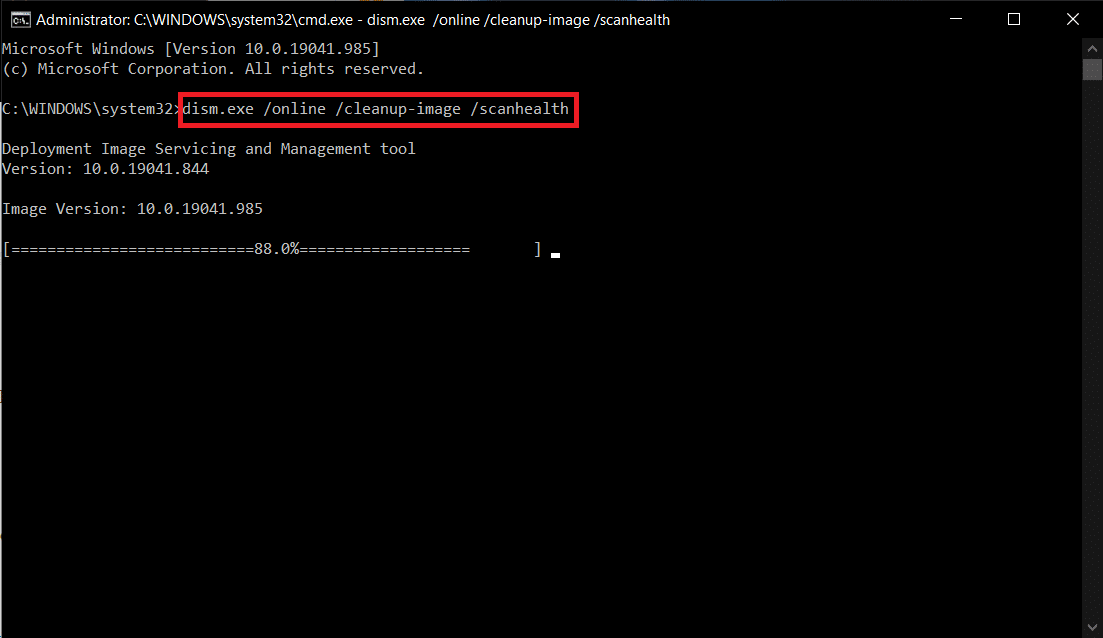
방법 3: 바이러스 검사 실행
바이러스나 맬웨어가 시스템 파일을 사용하는 경우 Windows Defender가 위협을 식별하지 못하는 경우가 있습니다.맬웨어 또는 바이러스는 사용자가 모르는 사이에 사용자 시스템을 손상시키거나 개인 데이터를 훔치거나 시스템을 염탐하도록 설계되었습니다.
맬웨어를 극복하는 데 사용할 수 있는 몇 가지 맬웨어 방지 소프트웨어가 있습니다.소프트웨어는 정기적으로 시스템을 검사하고 보호합니다.따라서 오류 0x80070103을 방지하려면 시스템에서 바이러스 백신 검사를 실행하고 문제가 해결되었는지 확인하십시오.그런 다음 아래에 언급된 단계를 수행하십시오.
1. 동시에 누르기Windows + I 키 시작하다 설치.
2. 여기에서 업데이트 및 보안 표시된 대로 설정합니다.

3. 이동 왼쪽 창에서윈도우 보안.
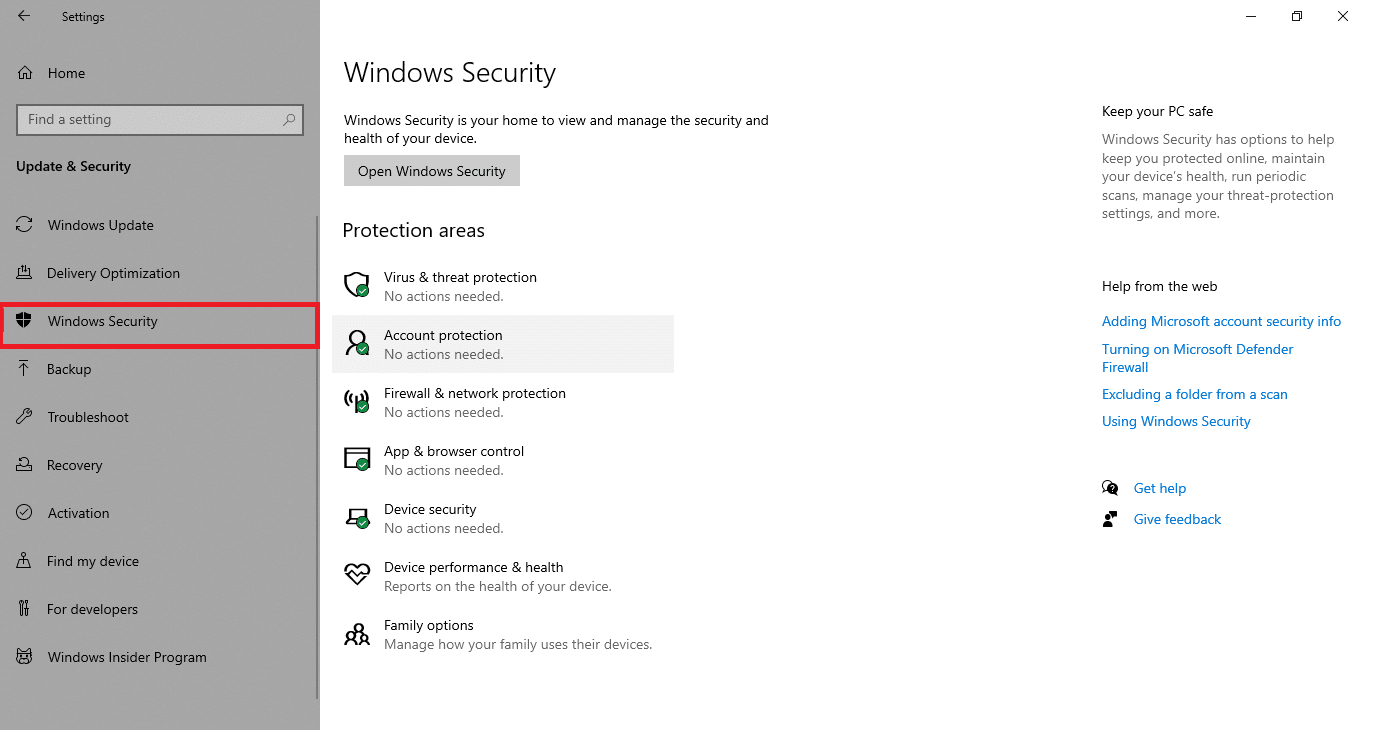
4. 오른쪽 창에서 을 클릭합니다. 바이러스 및 위협 방지 옵션.
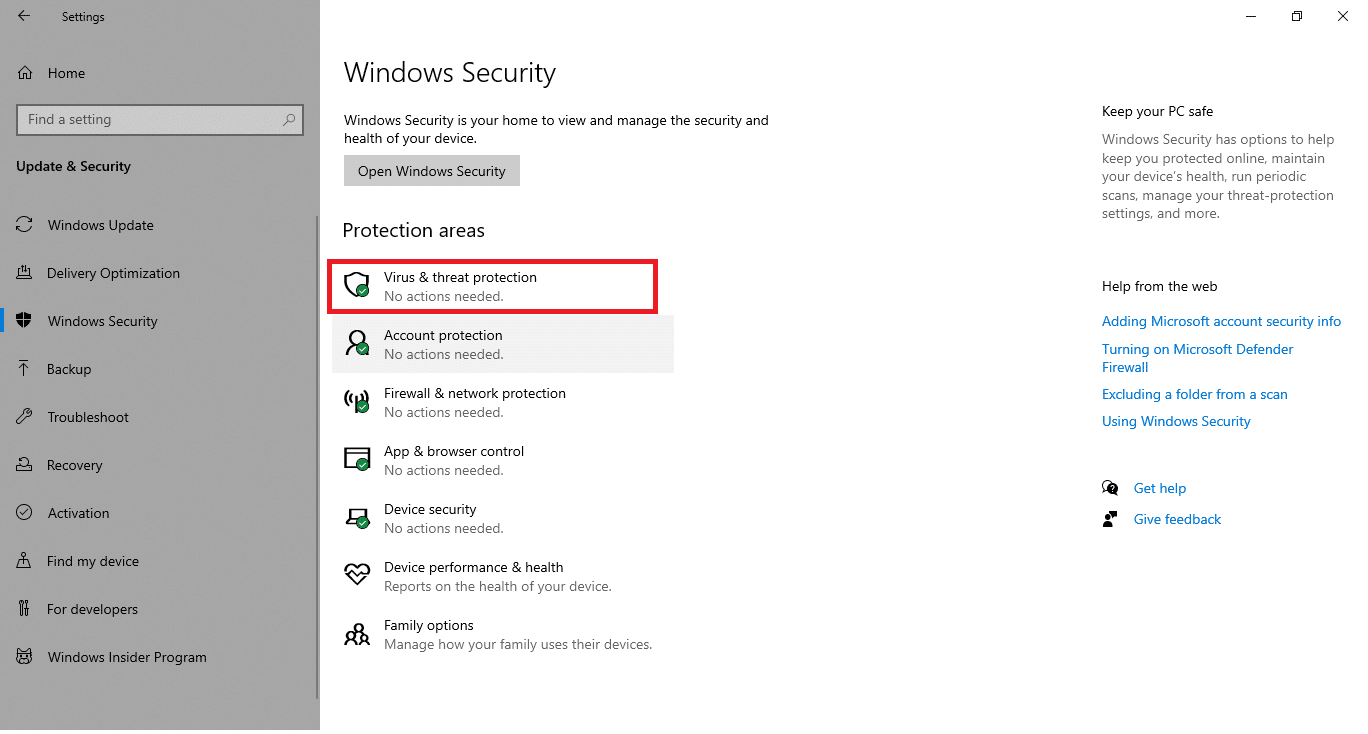
5. 클릭 빠른 검사 버튼을 클릭하여 악성코드를 검색합니다.
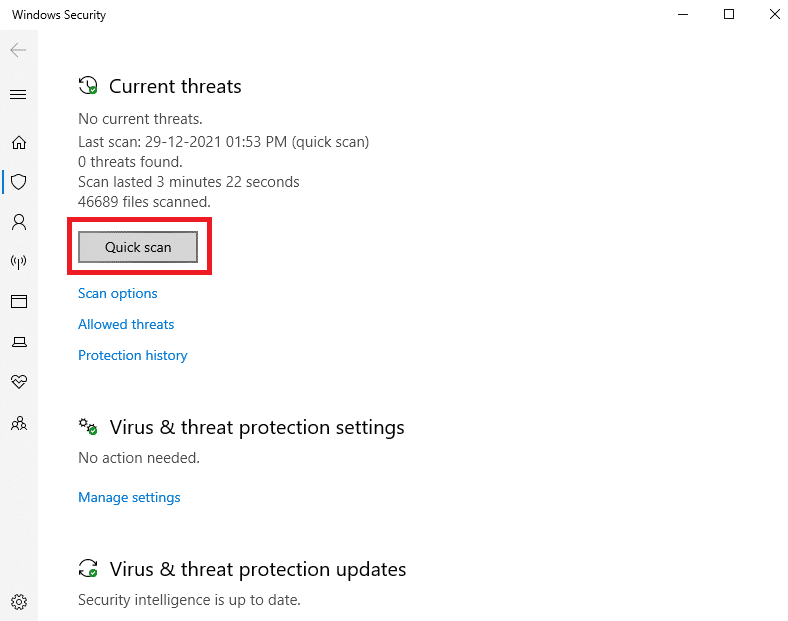
6A.검사가 완료되면 모든 위협이 표시됩니다.클릭 현재 위협아래에시작하다 .
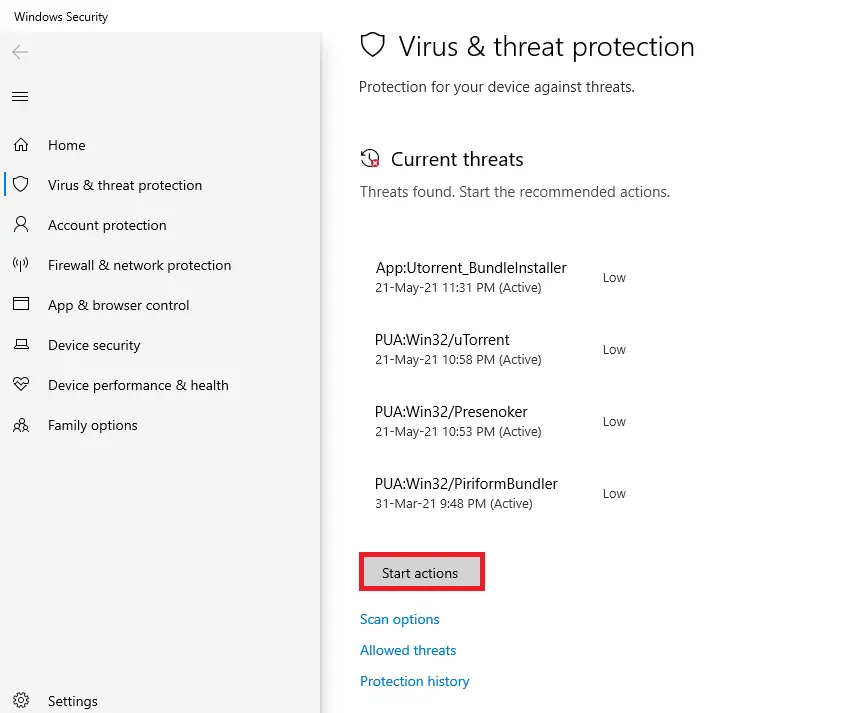
6B.장치에 위협이 없으면 장치가 표시됩니다. 현재 위협 없음 경보.
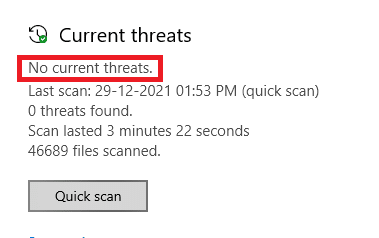
방법 4: 수동으로 드라이버 업데이트
아래와 같이 Windows 업데이트 오류 코드 0x80070103을 제거하기 위해 드라이버를 수동으로 설치할 수 있습니다.
1. 클릭开始, 유형기기 관리자를 누른 다음엔터키.
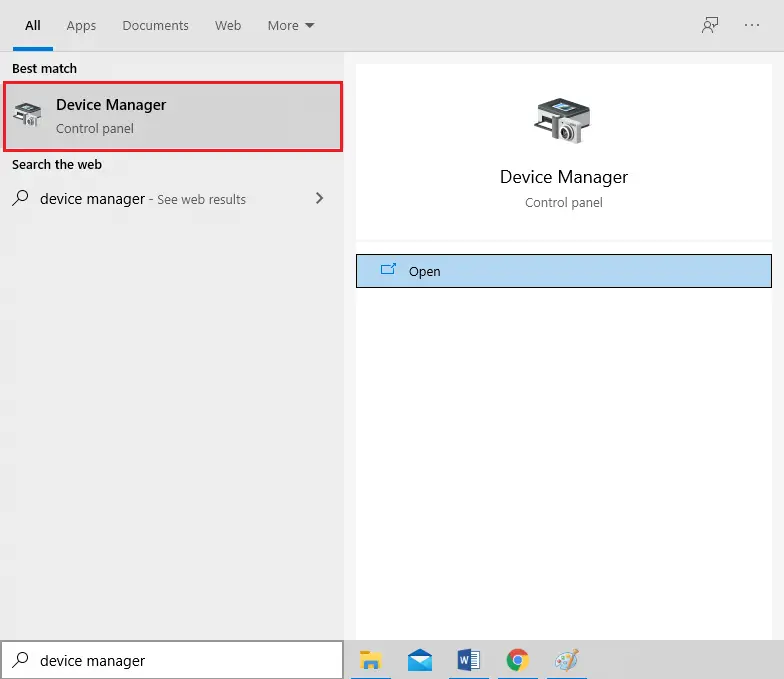
2. 더블 클릭 디스플레이 어댑터 확장하십시오.
3. 이제 오른쪽 클릭 비디오 카드 드라이버 그리고 선택 드라이버 업데이트, 그림이 보여주듯이.
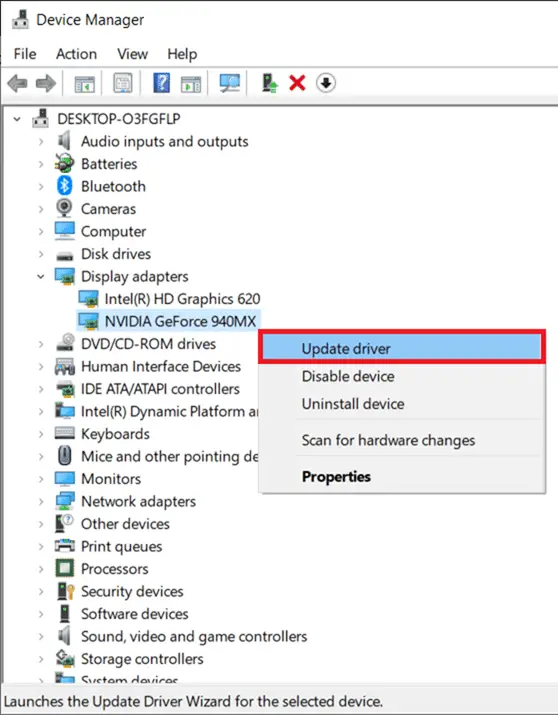
4. 다음으로 자동 드라이버 검색 업데이트된 드라이버를 PC에 설치합니다.
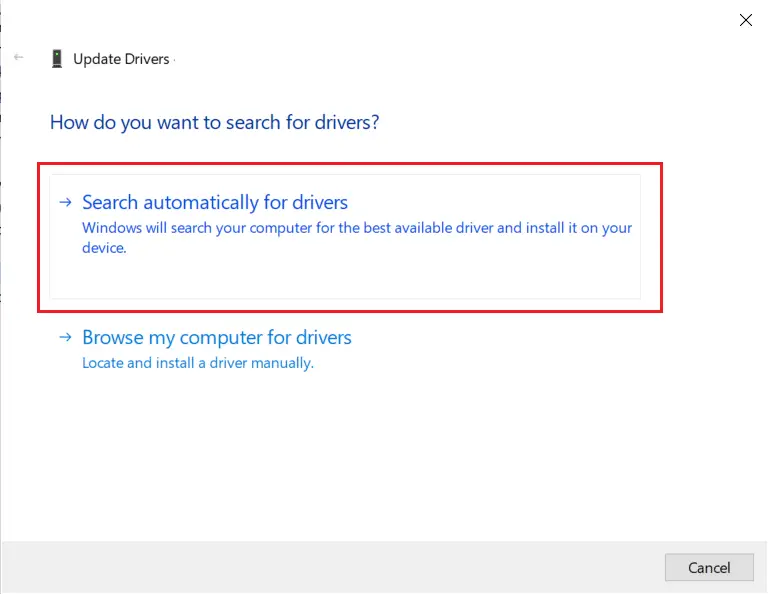
5A.드라이버가 업데이트되지 않으면 드라이버가 업데이트 됨최신 버전으로.PC를 다시 시작하여 설치하십시오.
5B.이미 업데이트 단계에 있는 경우 표시됩니다다음 화면.클릭 닫기 창을 종료하고 컴퓨터를 다시 시작하십시오.
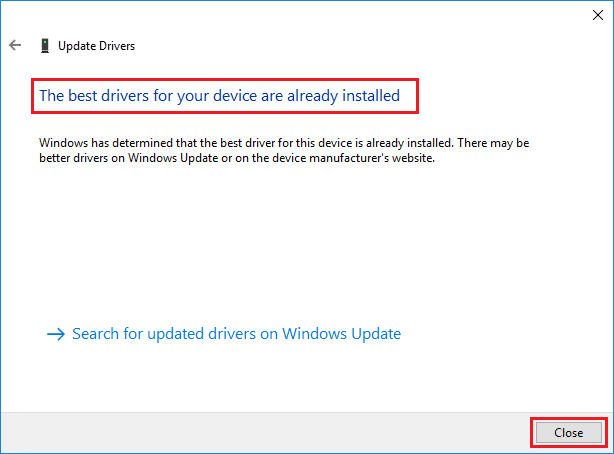
6. 다음은 그래픽 카드 드라이버를 업데이트하는 단계입니다.다른 드라이버또한 그에 따라 그들을 따르십시오.
또한 읽어보십시오: Windows 10 블루 스크린 오류 수정
방법 5: 수동으로 Windows 업데이트
PC에 손상된 파일이나 악성 프로그램이 없고 모든 필수 서비스가 원활하게 실행되고 있음을 확인했다면 아래 지침에 따라 업데이트를 수동으로 다운로드할 수 있습니다.
1. 동시에 누르기 윈도우 + I 鍵 시스템을 열다설치 .
2. 그림과 같이 선택업데이트 및 보안.
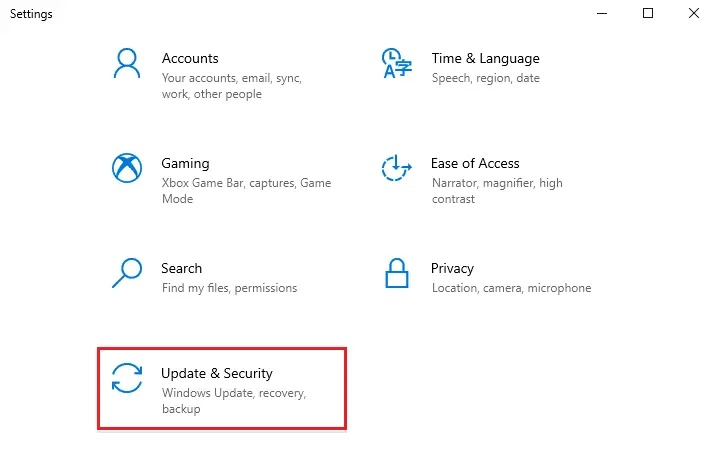
3. 이제 업데이트 기록 보기 옵션을 선택합니다.
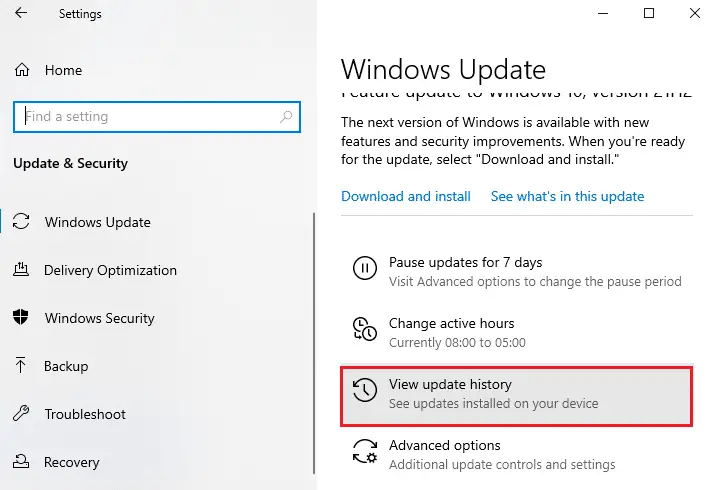
4. 목록에서 메모 오류 메시지로 인해 다운로드 대기 중KB 번호 .
5. 여기, 在 Microsoft 업데이트 카탈로그 검색 표시줄에 입력KB 번호 ,다음과 같이.
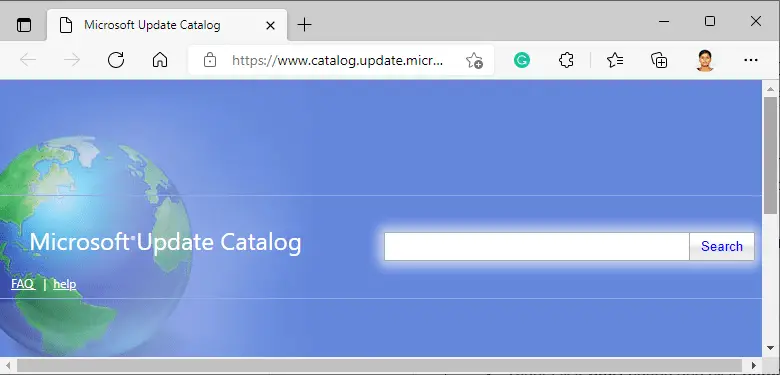
6. 팔로우 화면의 지침 업데이트를 수동으로 다운로드하여 설치합니다.
방법 XNUMX: Windows 업데이트 서비스 수정
경우에 따라 업데이트가 실패하고 일부 파일이 손실될 수 있습니다.그런 다음 문제를 해결하려면 이러한 설치 파일을 삭제하거나 이름을 바꿔야 합니다.이러한 파일은 백그라운드에서 실행되므로 수정하려면 업데이트 서비스를 비활성화해야 합니다.이렇게 하려면 아래 단계를 따르세요.
1. 열기 실행 대화 상자 그리고 입력 서비스.msc.프레스엔터키 시작" 服務" 창문.
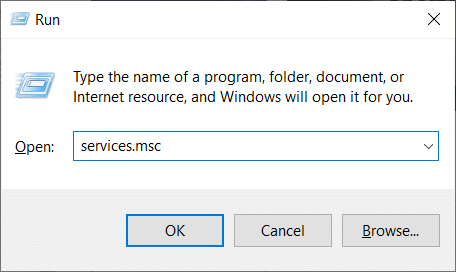
2. 이제 화면을 아래로 스크롤하고 마우스 오른쪽 버튼을 클릭합니다. 윈도우 업데이트.
3. 여기에서 현재 상태가 표시되면 운행, 클릭 중지 .
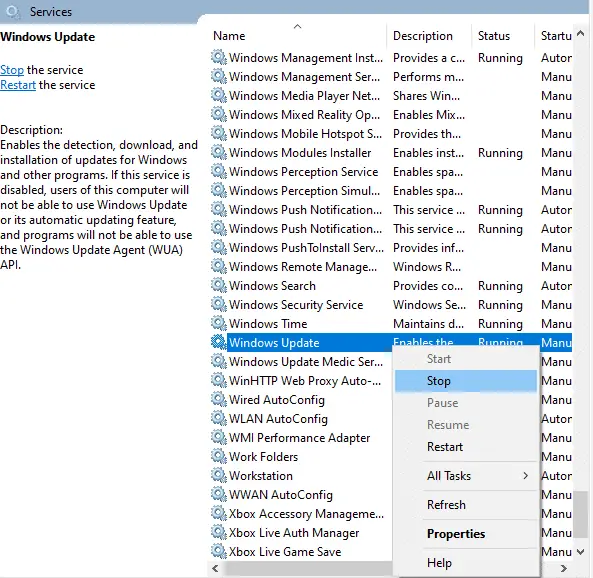
4. 프롬프트가 표시됩니다. Windows가 로컬 컴퓨터에서 다음 서비스를 중지하려고 합니다...프롬프트가 약 3~5초 후에 사라질 때까지 기다립니다.
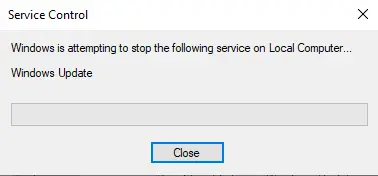
5.동시에 클릭하여 시작하려면 Windows + E 키파일 탐색기 주어진 경로로 이동합니다.
C:Windows 소프트웨어 배포 데이터 저장소
6. 동시에 누르기Ctrl + A 키모든 파일과 폴더를 선택합니다.
7. 오른쪽 클릭빈 영역그리고 선택삭제 DataStore 위치에서 모든 파일과 폴더를 삭제하는 옵션입니다.
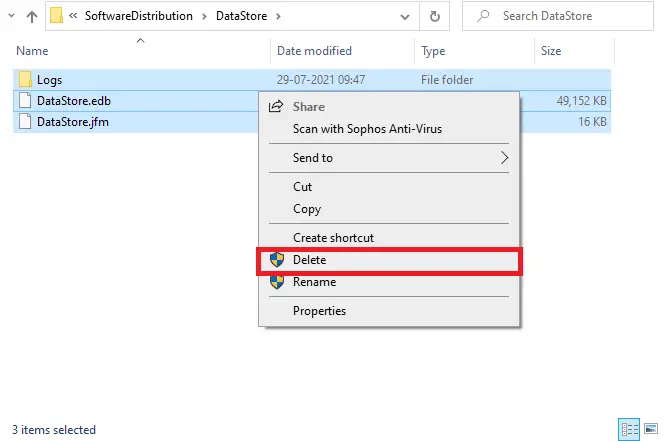
8. 다음으로 이동합니다.C : Windows 소프트웨어 배포그리고비슷한 방식으로모든 파일을 삭제합니다.
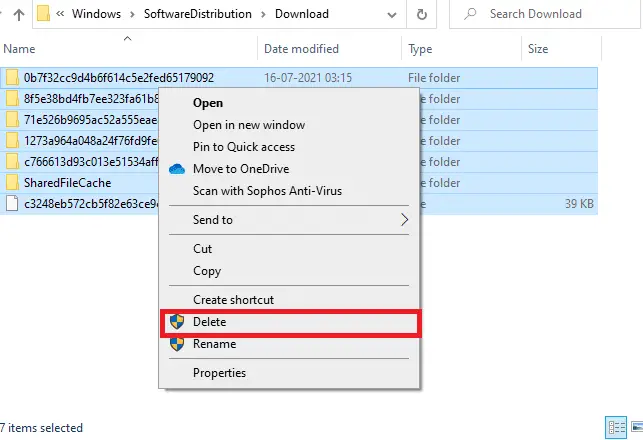
9. "로 돌아가기服務 " 창에서 마우스 오른쪽 버튼을 클릭합니다.윈도우 업데이트그리고 " 开始 ” 옵션을 선택하면 아래 그림과 같이 표시됩니다.
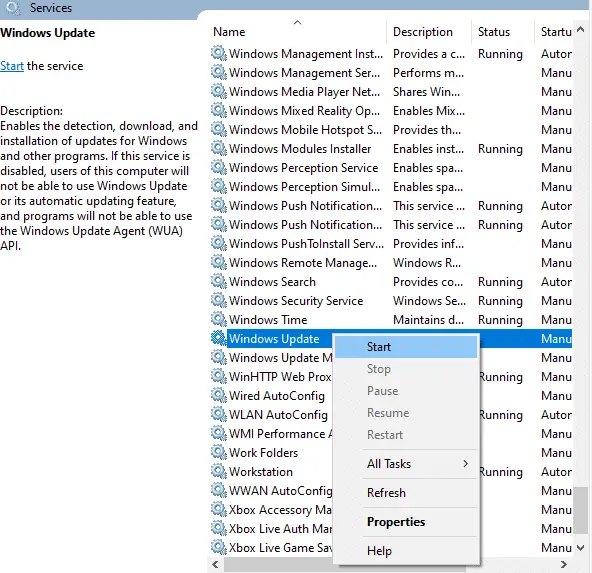
10. 앞서 언급했듯이 Windows가 로컬 컴퓨터에서 다음 서비스를 시작하려고 합니다...프롬프트가 사라집니다.
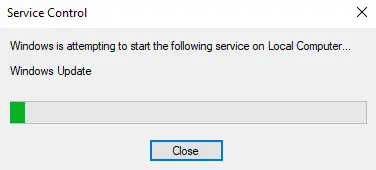
11. 닫기服務창을 열고 PC를 다시 시작합니다.
방법 7: 업데이트 구성 요소 재설정
이 방법의 최종 결과는 다음과 같습니다.
- BITS, MSI 설치 프로그램, 암호화 및 Windows 업데이트 서비스를 다시 시작합니다.
- SoftwareDistribution 및 Catroot2 폴더의 이름을 바꿉니다.
이것은 Windows 10에서 오류 코드 0x80070103을 수정해야 합니다.
1. 관리자로 시작 명령 프롬프트.
2. 이제 하나씩 다음을 입력하십시오 명령, 각 명령 후에입력하다 .
그만 그만 wuauserv net stop cryptSvc 그물 정지 비트 네트 스톱 msiserver ren C : WindowsSoftwareDistribution SoftwareDistribution.old 렌 C:WindowsSystem32catroot2 Catroot2.old net start wuauserv net start cryptSvc 순 시작 비트 net start msiserver
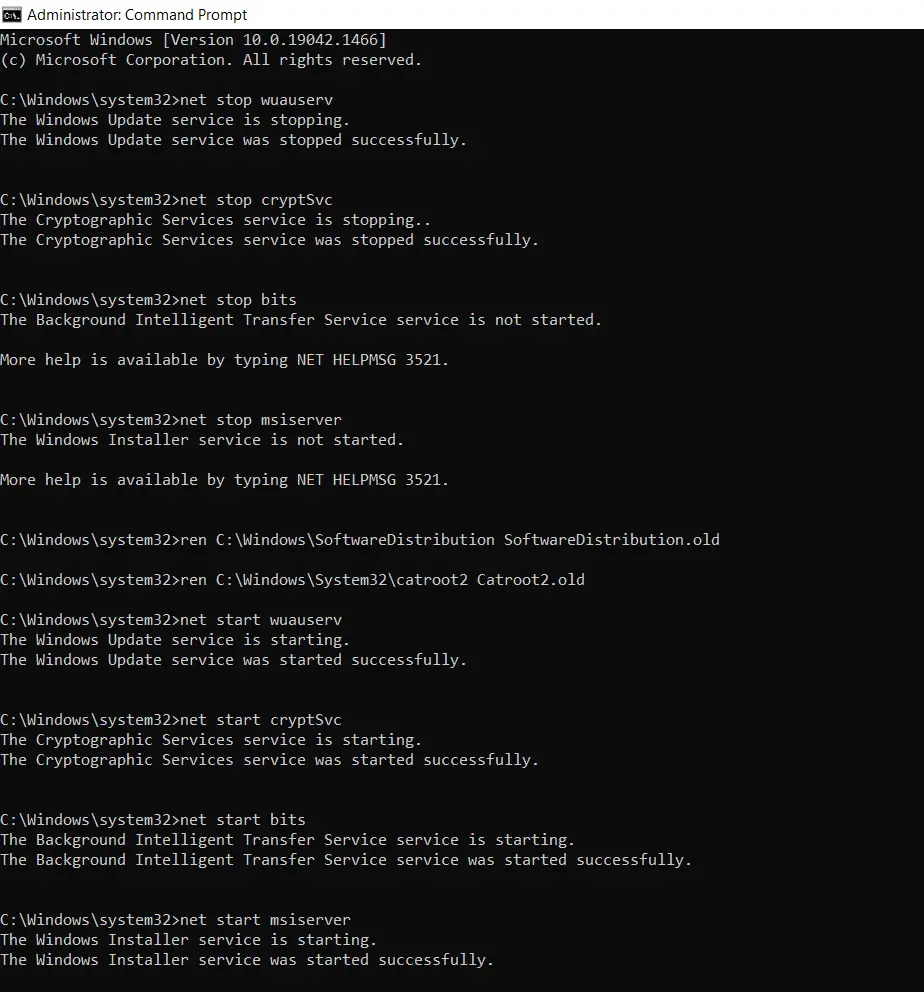
방법 8: 서비스 및 시작 응용 프로그램 비활성화
오류 코드 10x0의 문제는 이 방법에 설명된 대로 Windows 80070103 시스템의 모든 필수 서비스와 파일을 클린 부팅하여 해결할 수 있습니다.
注意 :당신을 확인관리자로 로그인Windows의 클린 부팅을 수행합니다.
1. 동시에 누르기시작하려면 Windows + R 키운행대화 상자 .
2. 입력msconfig를그리고 눌러엔터키열려있는시스템 구성.
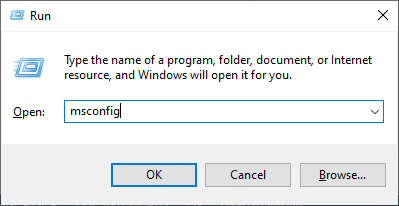
3. 나타나다시스템 설정 창문.다음으로 전환 服務 탭.
4. 모든 Microsoft 서비스 숨기기를 선택하십시오.상자 옆에 그리고 클릭 모두 사용 안 함 버튼, 그림에서 강조 표시된 대로.
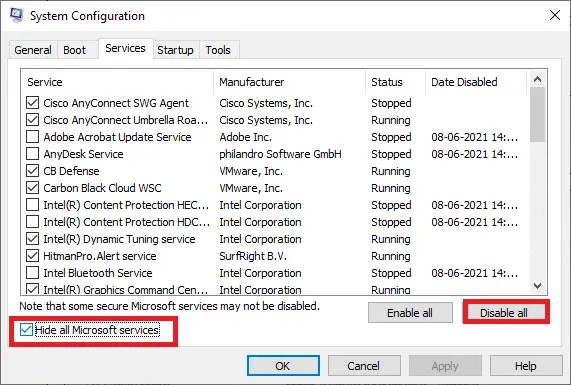
5. 이제 다음으로 전환합니다. 시작 탭 그리고 클릭 작업 관리자 열기링크를 클릭합니다.
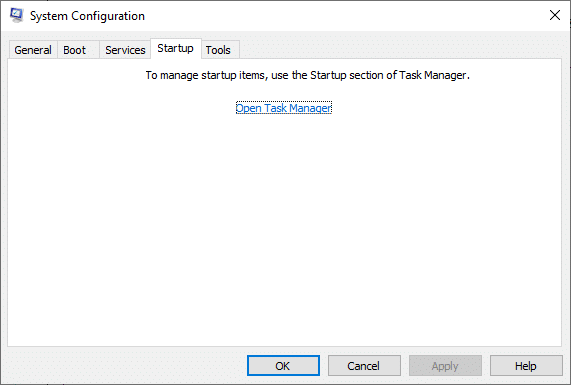
6. 이제 작업 관리자 창이 나타납니다.원치 않는 시작 작업을 선택하고 오른쪽 하단에 표시된장애가있는.
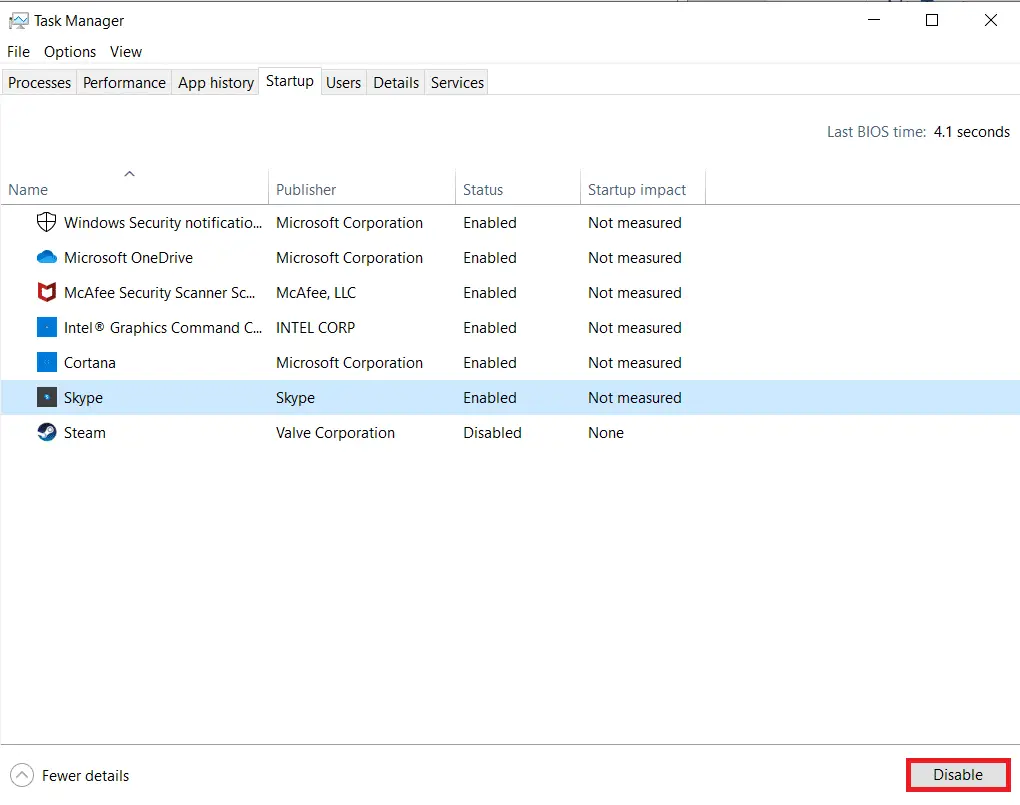
7. 나가기작업 관리자 和 시스템 설정창문.마침내재시작 당신의 PC.
또한 읽어보십시오: Windows 업데이트 오류 0x80070005 수정
방법 9: 자동 업데이트 끄기
자동 업데이트 기능은 업데이트가 있을 때마다 PC를 최신 버전으로 업데이트합니다.자동 업데이트로 인해 이 오류 코드 0x80070103이 발생하는 경우 다음과 같이 자동 업데이트를 끌 수 있습니다.
1. 동시에 길게 누르기윈도우 + I열 수 있는 키설치.
2. 이제 그림과 같이 선택하십시오.업데이트 및 보안.
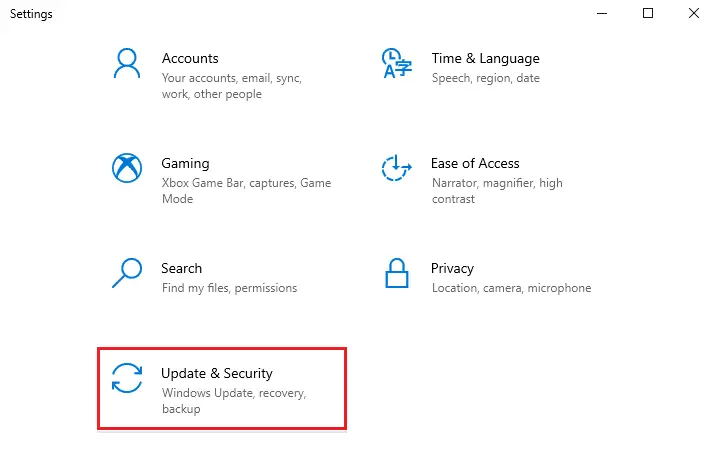
3. 이제 오른쪽 창에서고급 옵션,다음과 같이.
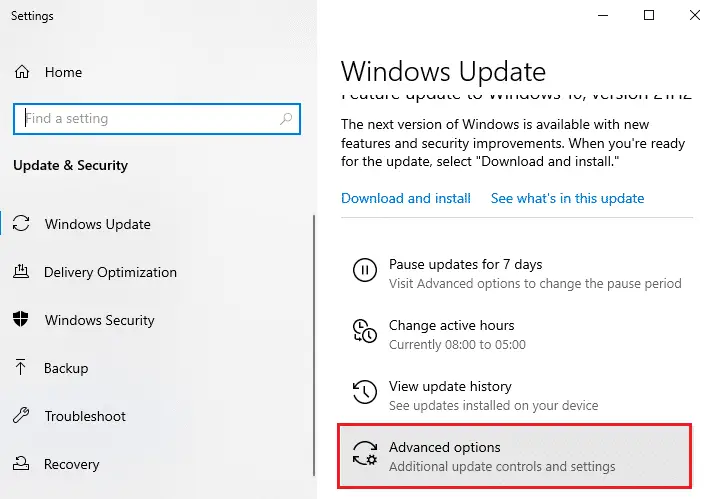
4. 다음 창에서 아래로 스크롤하여업데이트 일시 중지섹션을 클릭하고 강조 표시된날짜 선택옵션.
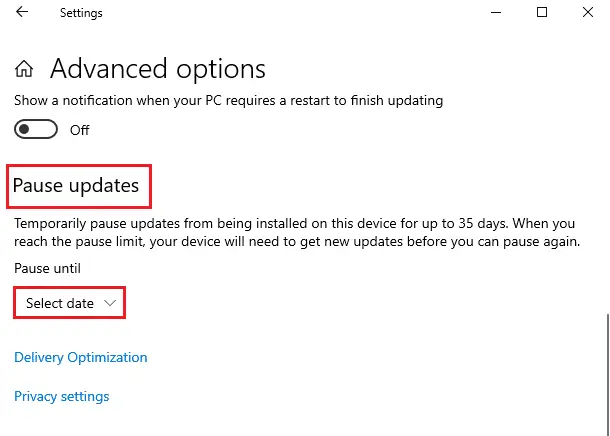
5. 이제 선택업데이트 비활성화데이트.
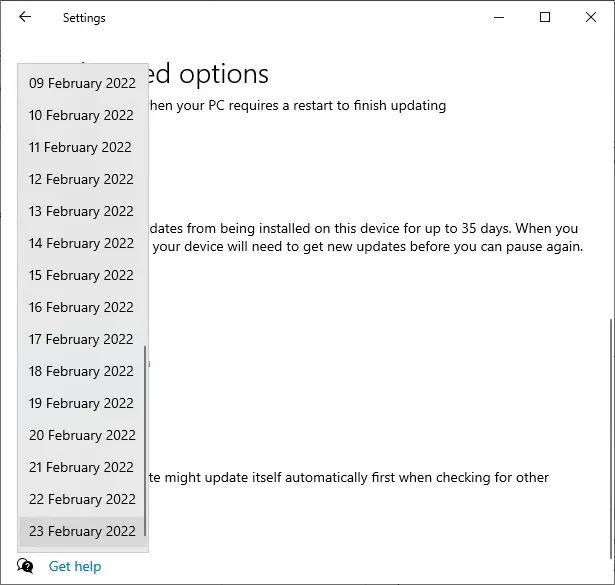
방법 10: Windows 드라이버 업데이트 차단
컴퓨터에서 드라이버 업데이트를 다시 설치하지 못하도록 하여 오류 코드 0x80070103이 PC에 표시되는 것을 방지할 수 있습니다.이 방법은 하나가 아닌 모든 드라이버에 대해 사용 가능한 모든 업데이트를 차단합니다.PC에서 Windows 드라이버 업데이트를 숨기려면 아래 단계를 따르십시오.
1. 클릭윈도우 키그리고 검색창에 입력제어판.
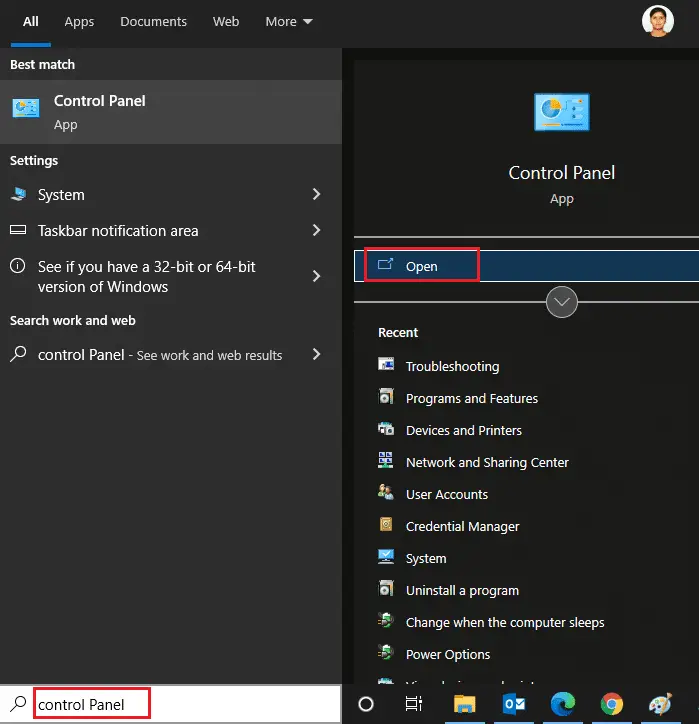
2. 이제 설정보기 기준옵션은 다음으로 설정됩니다.작은 아이콘그리고 클릭강조 표시된환경 설정.
![]()
3. 여기에서 화면을 아래로 스크롤하여고급 시스템 설정, 그림과 같이.
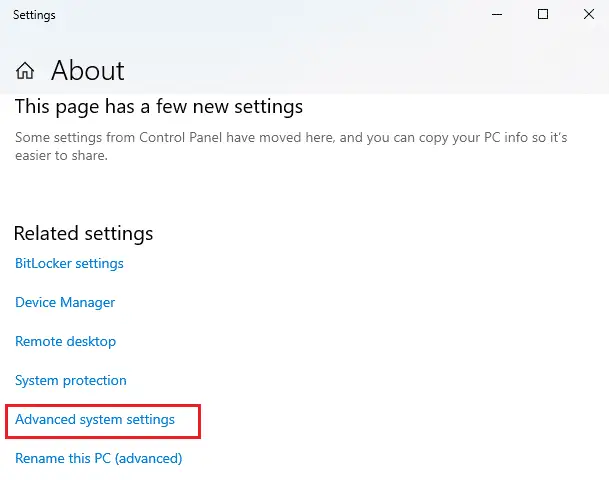
4. 그런 다음시스템 속성팝업에서하드웨어탭.강조 표시된 클릭장치 설치 설정단추.
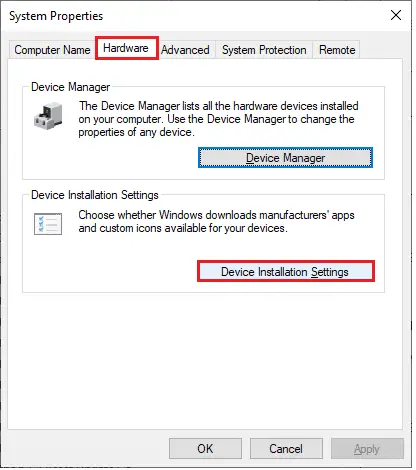
5. 그런 다음 그림과 같이 클릭하십시오.아니요(기기가 예상대로 작동하지 않을 수 있음)옵션 및 클릭변경 사항을 저장하다단추.
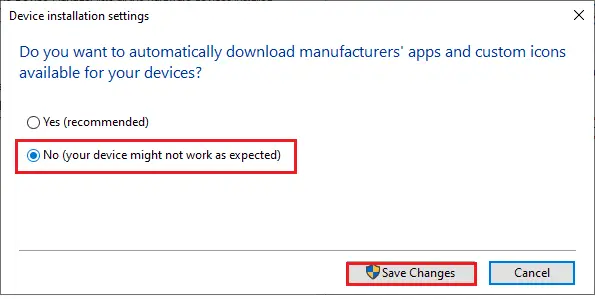
6. 마지막으로,PC 다시 시작문제를 해결했는지 확인하십시오.
방법 11: 안전 모드에서 의심스러운 앱 제거
안전 모드에서 PC를 시작하고 이 오류를 일으킬 수 있는 응용 프로그램을 설치해 보십시오.
注意 :PC를 안전 모드로 시작하려면 암호화된 장치가 있는 경우 시스템이입력하라는 메시지가 표시될 수 있습니다.BitLocker 키.
1. 여기에서 Windows 10에서 안전 모드로 부팅하는 방법에 대한 가이드를 따르세요.
2. 이제윈도우 키, 유형 앱 및 기능그리고 클릭 열려있는.
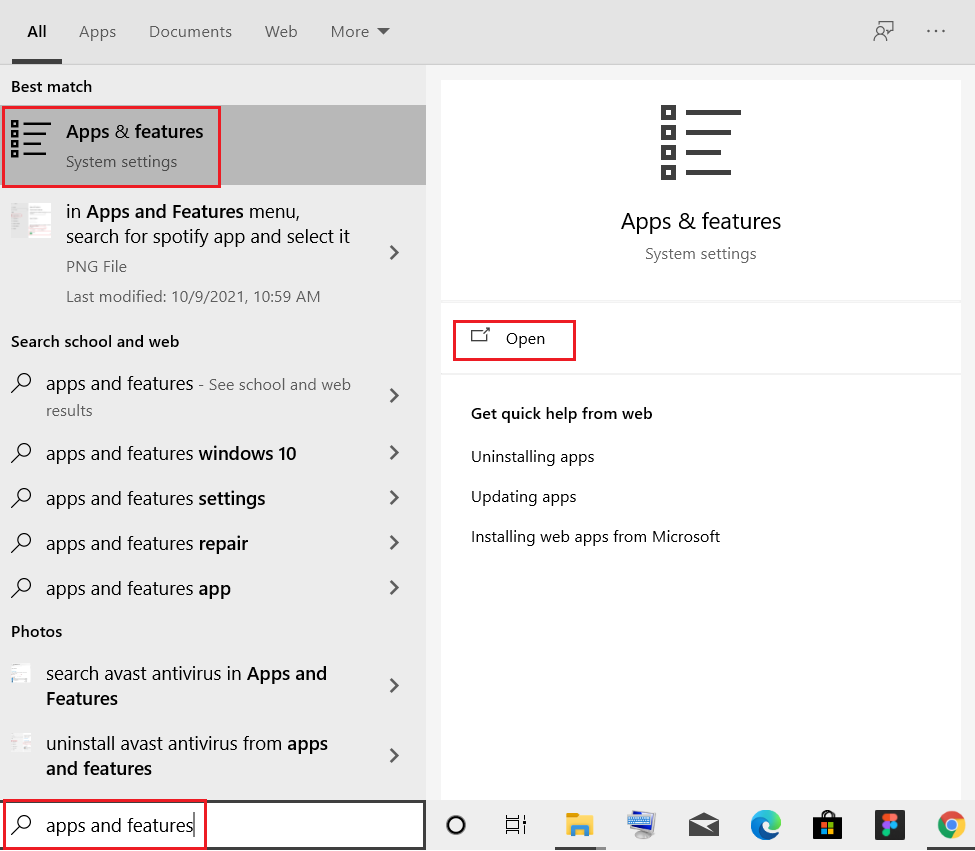
3. 예를 클릭합니다.충돌/의심스러운 앱 (예: Battle.net)을 선택하고 제거 옵션을 선택합니다.
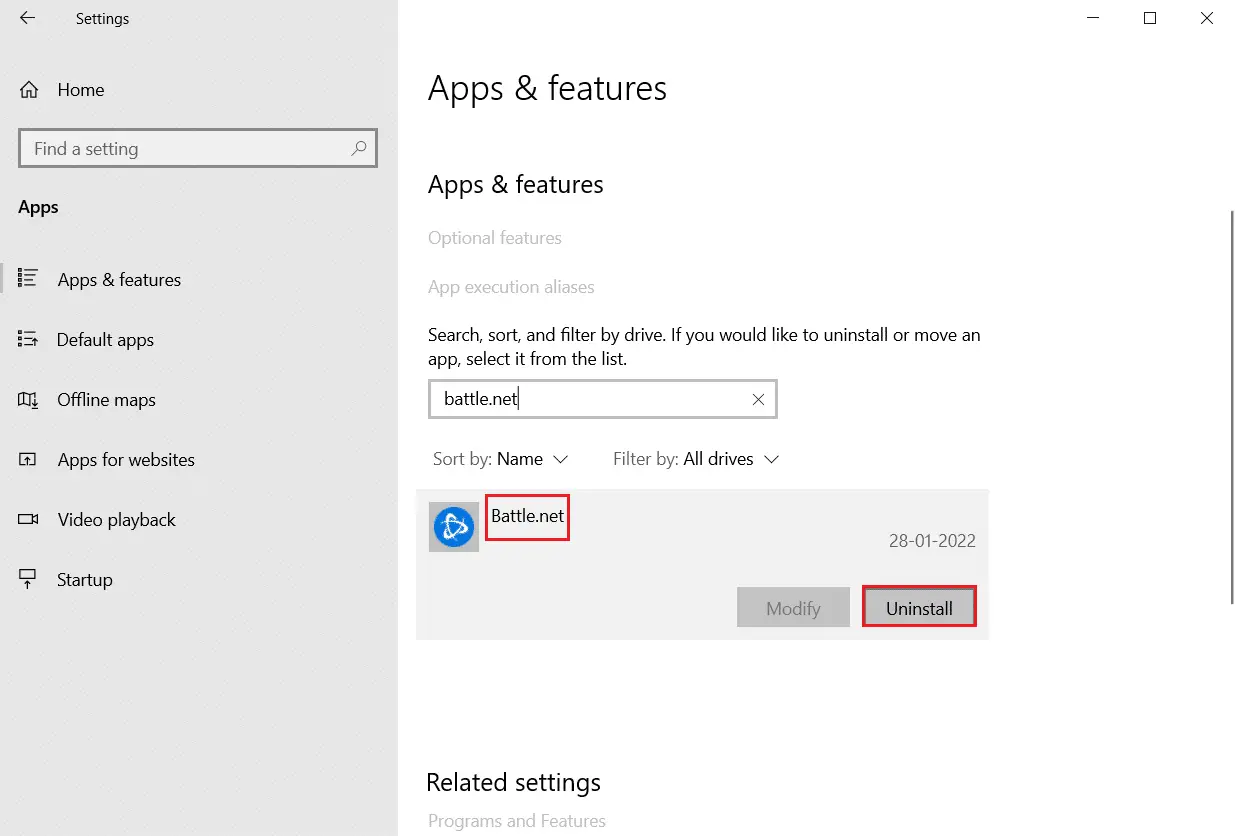
4. 다시 클릭제거같은 것을 확인합니다.
5. 마지막으로,재시작 당신의 PC 오류 코드가 여전히 존재하는지 확인하십시오.그렇다면 다음 해결 방법을 시도해 보십시오.
이 가이드가 도움이 되었기를 바랍니다.Windows 10에서 오류 0x80070103 수정.

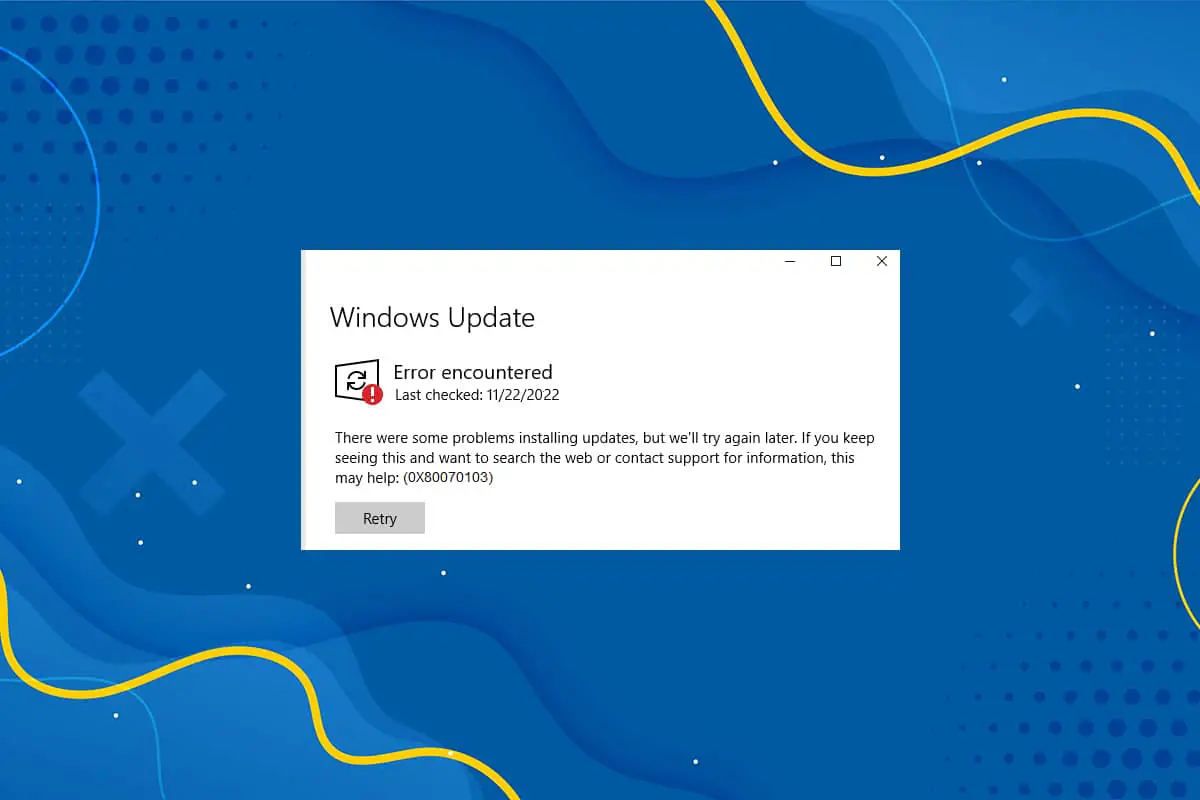



![연결이 중단된 문제 수정 [Windows 10] 연결이 중단된 문제 수정 [Windows 10]](https://oktechmasters.org/wp-content/uploads/2022/02/29522-Fix-Your-connection-was-interrupted-in-Windows-10-150x150.jpg)
![[수정됨] Microsoft Store에서 앱 및 게임을 다운로드할 수 없음](https://oktechmasters.org/wp-content/uploads/2022/03/30606-Fix-Cant-Download-from-Microsoft-Store.jpg)
![[수정됨] Microsoft Store에서 앱을 다운로드하고 설치할 수 없음](https://oktechmasters.org/wp-content/uploads/2022/03/30555-Fix-Microsoft-Store-Not-Installing-Apps.jpg)

